Ajout de plusieurs utilisateurs
Rubriques connexes
- Dans la page Gérer les utilisateurs, cliquez sur Ajouter un utilisateur.

- Cliquer Generate Upload File.
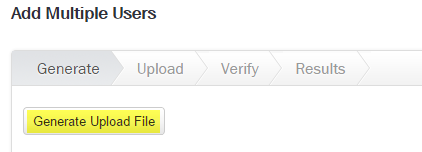
Permet de télécharger et d’ouvrir un dossier .ZIP.

- Cliquez deux fois sur le dossier MultipleUserCreationTemplate.
- Ouvrez le fichier Excel MultipleUserCreation.
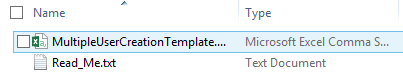
Remarque : Par défaut le fichier MultipleUserCreationTemplate est en lecture seule. Enregistrez le fichier en utilisant « Enregistrer sous » ; ensuite, vous pouvez modifier le fichier.
- Renseignez les champs de chaque utilisateur (prénom, nom, service, etc.)
Remarque : Au minimum, une adresse électronique est requise pour chaque utilisateur.
- Enregistrez le fichier dans le format .CSV.
Remarque : Par défaut le fichier MultipleUserCreationTemplate est en lecture seule. Utilisez Enregistrer sous pour le modifier et l’enregistrer.
- Revenez à la page Ajouter plusieurs utilisateurs dans l’onglet Générer, puis cliquez sur Suivant.
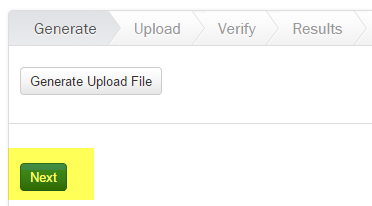
- Cliquer Choose File.
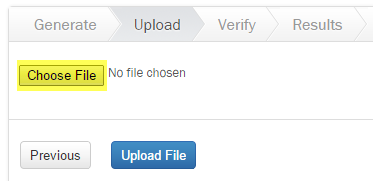
- Accédez au fichier .CSV que vous avez créé et enregistré dans les étapes précédentes (ci-dessus).
- Cliquez sur Charger un fichier.
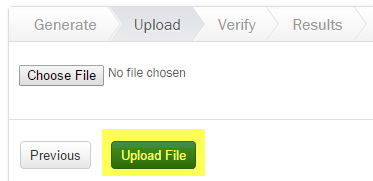
- Vérifiez les informations utilisateur créées, puis cliquez sur Créer des utilisateurs.
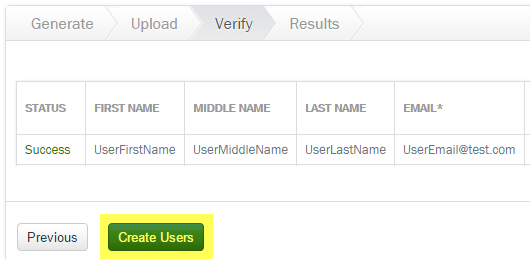
- Dans l’onglet Résultats, cliquez sur Terminer. Vous pouvez cliquer sur Afficher le statut pour vérifier les résultats de création des utilisateurs.
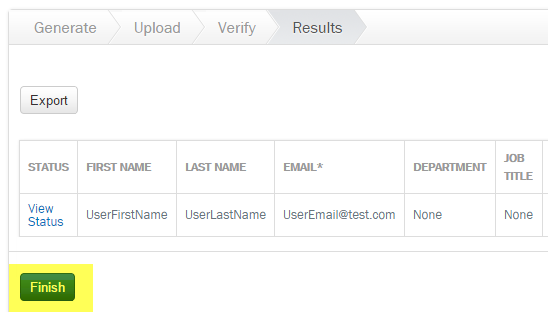
 Home
Home Help Center
Help Center Support
Support Print
Print Feedback
Feedback




 Back to top
Back to top Trademarks
Trademarks